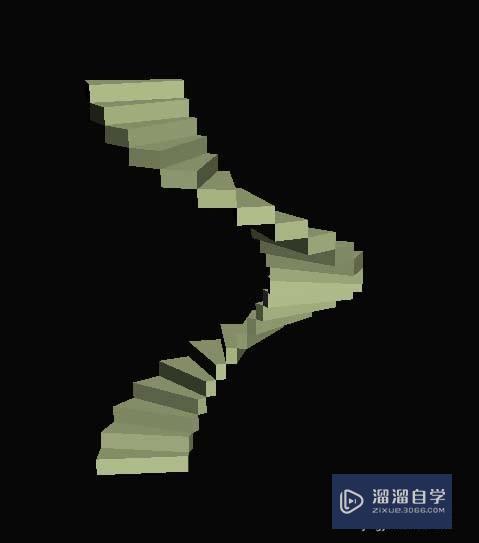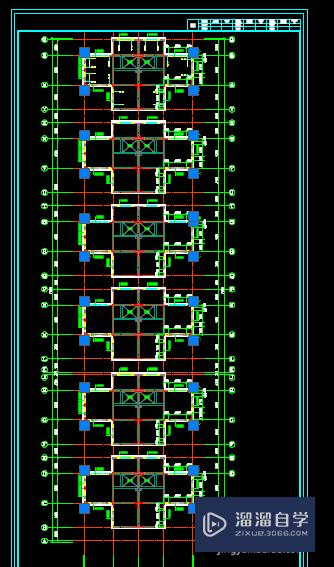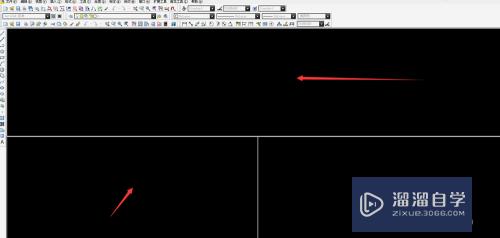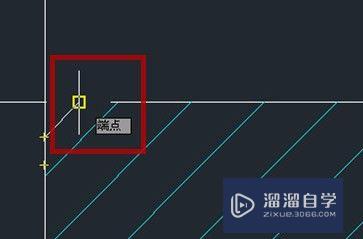Axurerp如何使用钢笔工具编辑图形(axure钢笔工具怎么用)优质
在我们使用Axurerp时如何使用钢笔工具编辑图形呢?相信有不会的小伙伴。那么下面就跟小渲来看看下面的使用方法吧。
如果您是第一次学习“Axure RP”那么可以点击这里。免费试学Axure RP最新课程>>
工具/软件
硬件型号:小米 RedmiBookPro 14
系统版本:Windows7
所需软件:Axure RP
方法/步骤
第1步
首先新建一个项目文件。使用“钢笔”绘制形状。
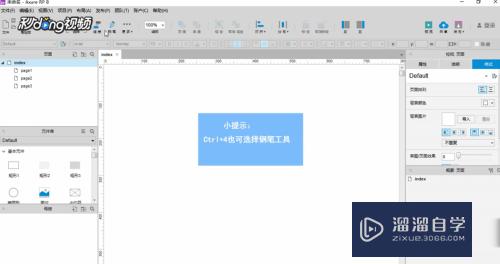
第2步
然后选中绘制的形状。单击形状右上角灰色的圆点。
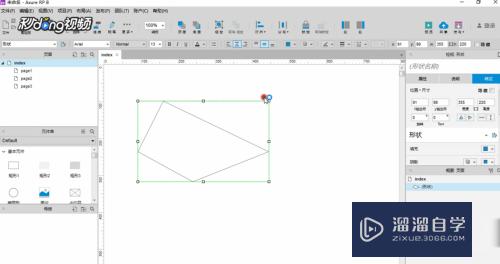
第3步
在弹出的面板中选中要改变的形状。待检视。
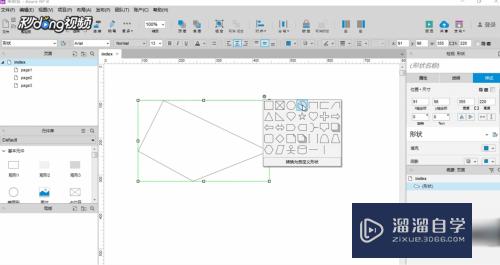
第4步
形状面板的样式标签内调整形状填充的颜色。边框粗细和边框颜色。
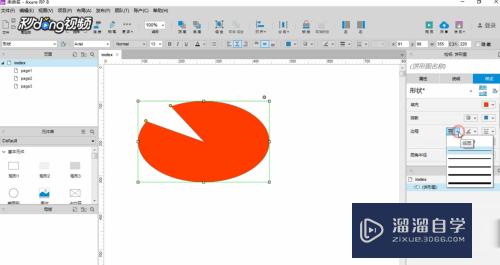
第5步
最后调整形状的大小和位置。
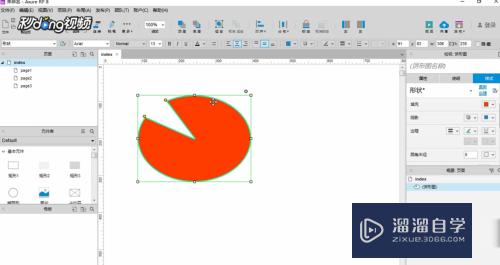
以上关于“Axurerp如何使用钢笔工具编辑图形(axure钢笔工具怎么用)”的内容小渲今天就介绍到这里。希望这篇文章能够帮助到小伙伴们解决问题。如果觉得教程不详细的话。可以在本站搜索相关的教程学习哦!
更多精选教程文章推荐
以上是由资深渲染大师 小渲 整理编辑的,如果觉得对你有帮助,可以收藏或分享给身边的人
本文标题:Axurerp如何使用钢笔工具编辑图形(axure钢笔工具怎么用)
本文地址:http://www.hszkedu.com/69632.html ,转载请注明来源:云渲染教程网
友情提示:本站内容均为网友发布,并不代表本站立场,如果本站的信息无意侵犯了您的版权,请联系我们及时处理,分享目的仅供大家学习与参考,不代表云渲染农场的立场!
本文地址:http://www.hszkedu.com/69632.html ,转载请注明来源:云渲染教程网
友情提示:本站内容均为网友发布,并不代表本站立场,如果本站的信息无意侵犯了您的版权,请联系我们及时处理,分享目的仅供大家学习与参考,不代表云渲染农场的立场!